Уношење промена у ваш регистар је најбржи начин да ово поправите
- Ако имате посла са Оутлоок није могао да креира грешку радне датотеке, то може бити због вредности регистратора која указује на погрешан директоријум.
- Овај проблем можете решити ажурирањем Мицрософт Оффице-а.
- Поправка ваших Оффице датотека је још једно сигурно решење покушаја.
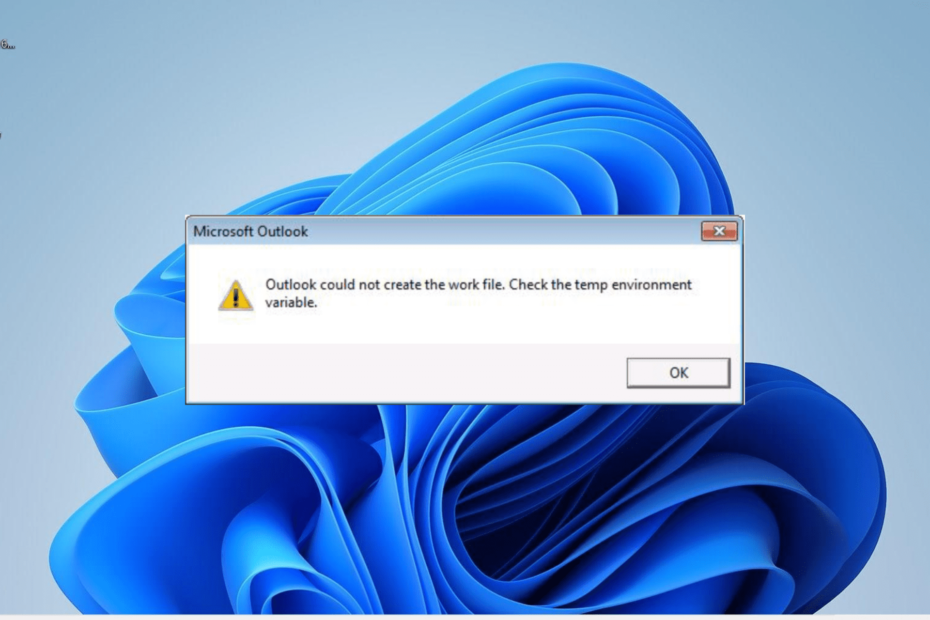
- Оптимизујте коришћење ресурса: Опера Оне користи ваш Рам ефикасније од Браве-а
- АИ и прилагођен корисницима: Новој функцији се директно приступа са бочне траке
- Нема огласа: Уграђени блокатор огласа убрзава учитавање страница и штити од рударења података
- Погодно за игре: Опера ГКС је први и најбољи претраживач за играче
- ⇒ Набавите Опера Оне
Оутлоок није могао да креира поруку о грешци радне датотеке, што је досадна грешка са којом се корисници сусрећу. Ова грешка се обично јавља ако вредност стринга кеша не указује на важећи директоријум у регистратору.
Оно што ову грешку чини досадном је то што вас спречава да приступите апликацији Оутлоок. Срећом, постоје поуздана решења која вам могу помоћи да отклоните грешку, а ми ћемо их детаљно описати у овом водичу.
Зашто Оутлоок није могао да креира радну датотеку?
Испод су неки од узрока зашто Оутлоок није могао да креира радну датотеку, проверите грешку променљиве привремене средине:
- Погрешна вредност стринга кеша: Ова грешка се појављује ако вредност стринга кеша не указује на важећи директоријум у регистратору. Ово можете да поправите тако што ћете променити вредност регистратора у уређивачу регистра, што заузврат решава проблем са вашим привременим датотекама.
- Проблеми са инсталацијом Оффице-а: Још један узрок овог проблема са радном датотеком програма Оутлоок је проблеми са инсталацијом система Оффице. Ово можете поправити поправком пакета.
Како могу да поправим грешку Оутлоок није могао да креира радну датотеку?
1. Уредите поставке регистра
- притисните Виндовс тастер + Р, тип регедит, и кликните У реду да покренете уређивач регистра.
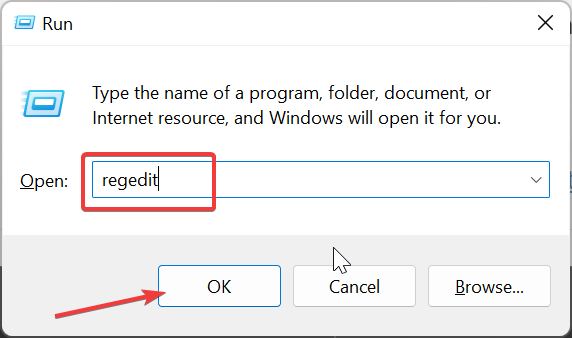
- Идите на путању испод у левом окну:
HKEY_CURRENT_ USER \Software\Microsoft\Windows\CurrentVersion\Explorer\User Shell Folders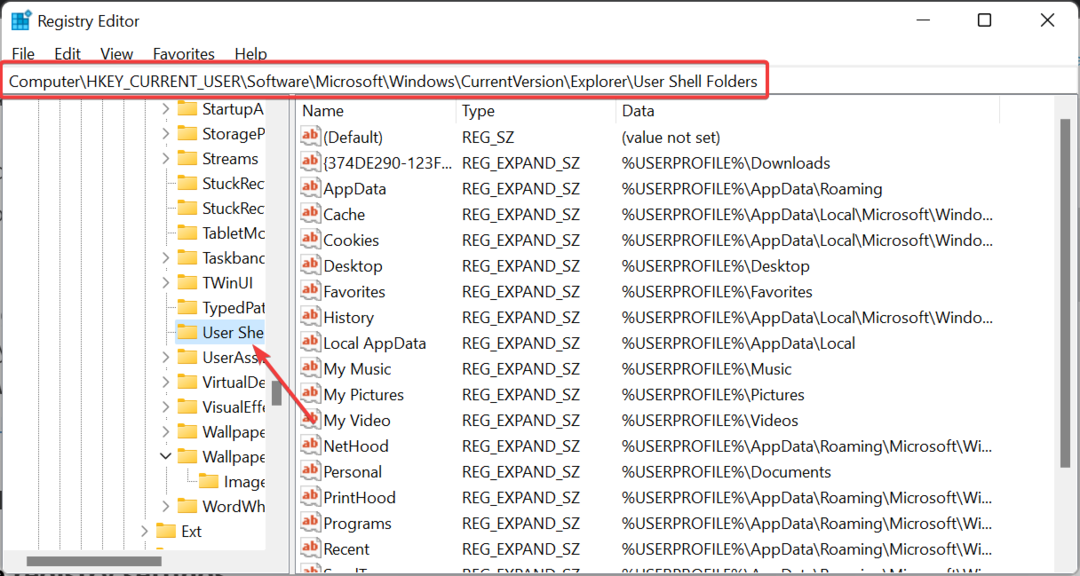
- Сада двапут кликните на Цацхе кључ у десном окну.
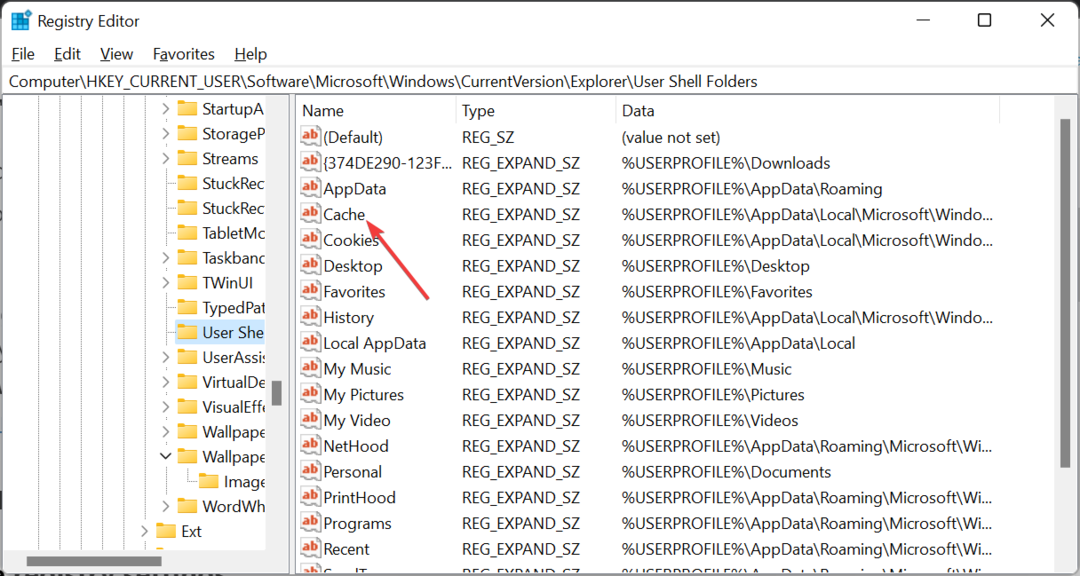
- Затим промените Подаци о вредности на стазу испод:
%USERPROFILE%\AppData\Local\Microsoft\Windows\INetCache - На крају, кликните на У реду дугме и затворите уређивач регистра.
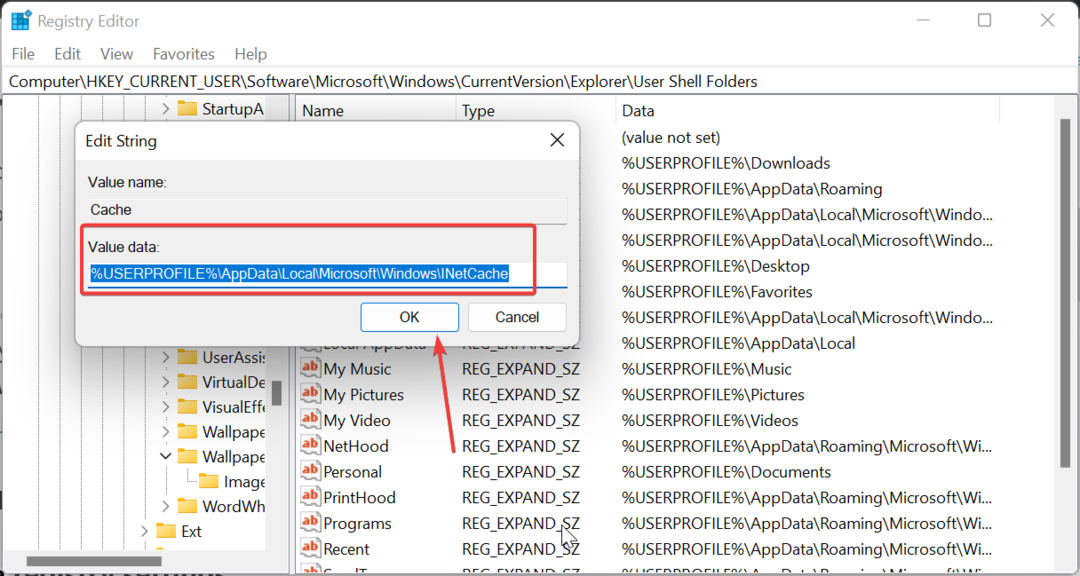
Прва ствар коју треба да урадите да поправите да Оутлоок није могао да креира радну датотеку, проверите грешку привремене променљиве окружења је да промените вредност стринга која показује на погрешан директоријум у уређивачу регистра.
Ово би требало да реши проблем са кључем регистратора Цацхе и врати нормалност у Оутлоок.
2. Ажурирајте Оффице
- Покрените било коју Оффице апликацију и кликните на Филе мени на врху.
- Изаберите Више и изаберите Рачун опција у левом окну.
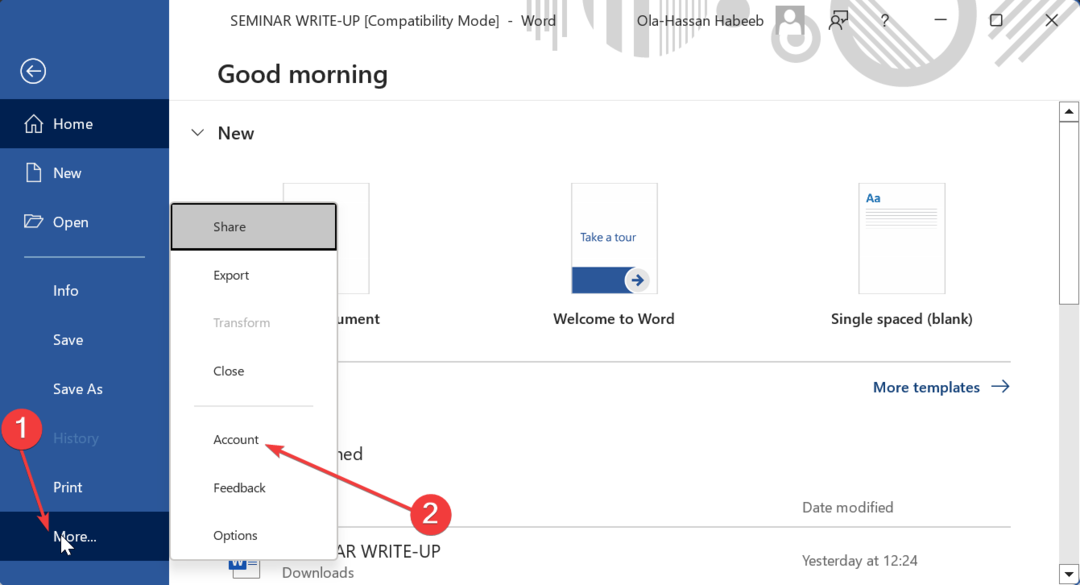
- Сада, кликните Опције ажурирања у одељку Информације о производу.
- На крају, изаберите Ажурирање сада из падајућег менија Опције ажурирања и сачекајте да се процес ажурирања заврши.
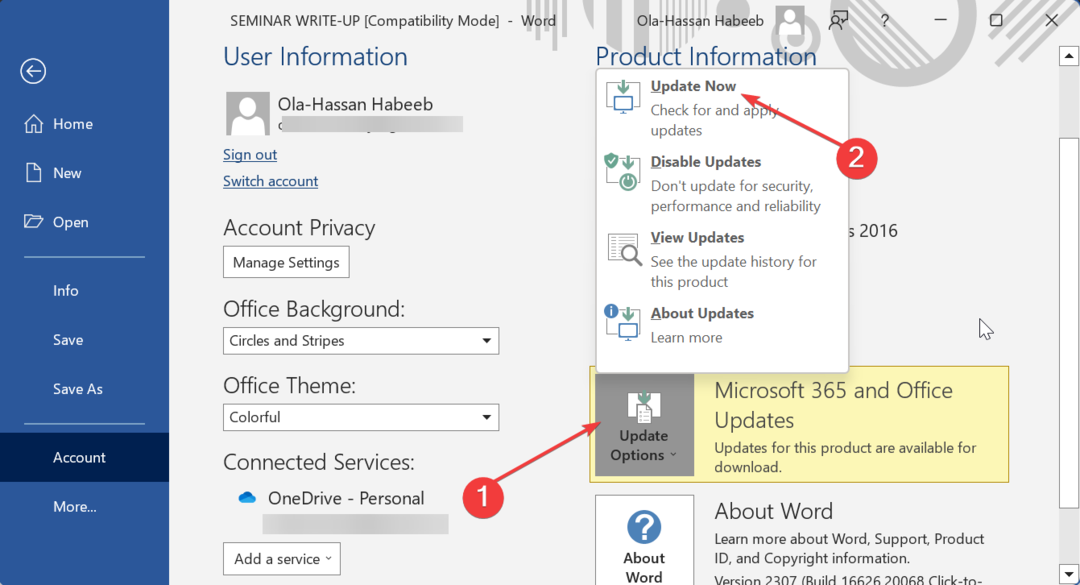
У неким случајевима, Оутлоок није могао да направи проблем са радном датотеком може бити последица застареле Оффице апликације. Ажурирање Мицрософт Оффице-а требало би да отклони грешку.
Имајте на уму да ако сте купили Мицрософт Оффице из Виндовс продавнице, одатле можете да инсталирате исправке за Оффице.
- Оутлоок календар не дозвољава измене: 3 начина да то поправите
- Оутлоок календар не приказује празнике? Ево како да то поправите
- Оутлоок календар се не синхронизује? Ево шта можете да урадите
- Поправка: грешка овог додатка није било могуће покренути у Оутлоок-у
3. Уред за поправку
- притисните Виндовс тастер + С, тип контролу у пољу за претрагу и изаберите Контролна табла.
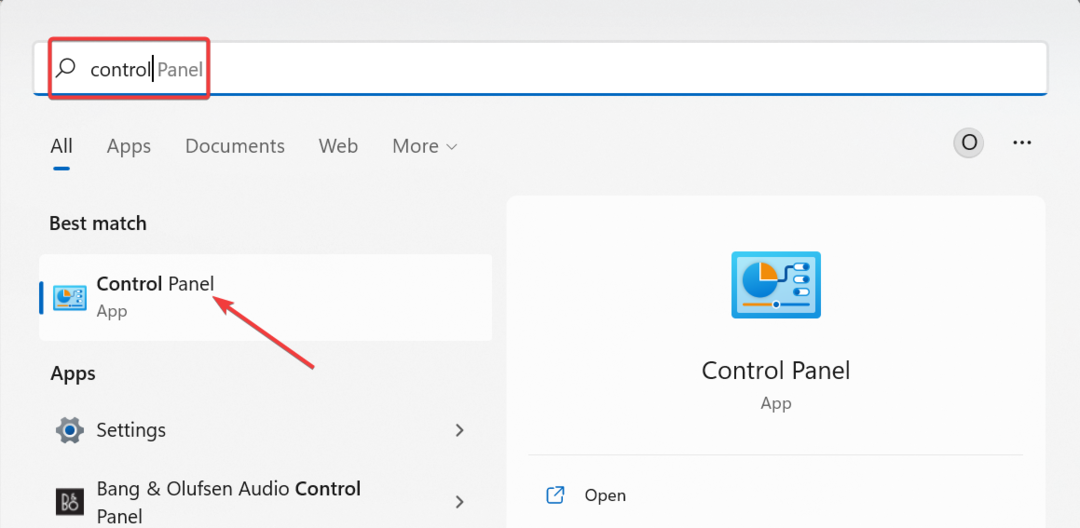
- Изабери Деинсталирајте програм под Програми опција.
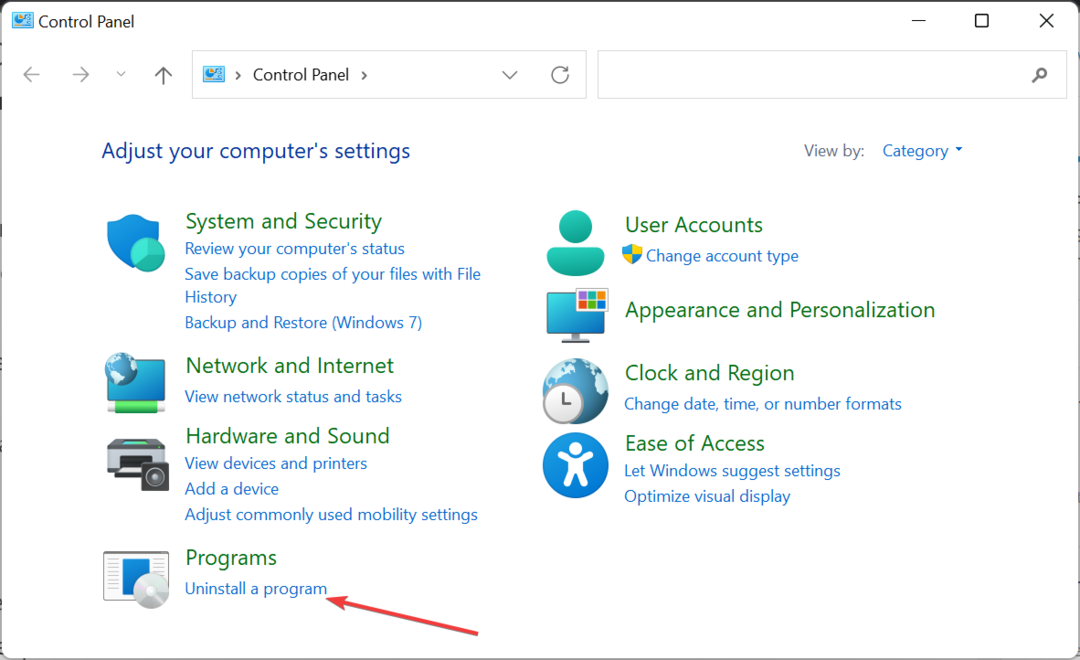
- Сада, кликните десним тастером миша Мајкрософт Офис и изаберите Промена.
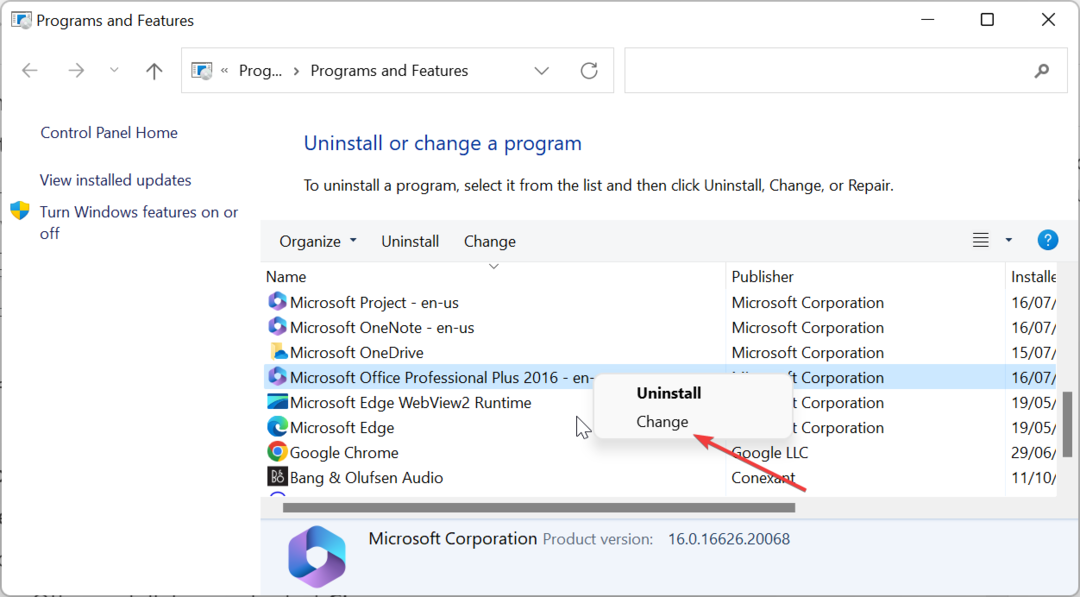
- Означите радио дугме за Онлине поправка и кликните на Репаир дугме.
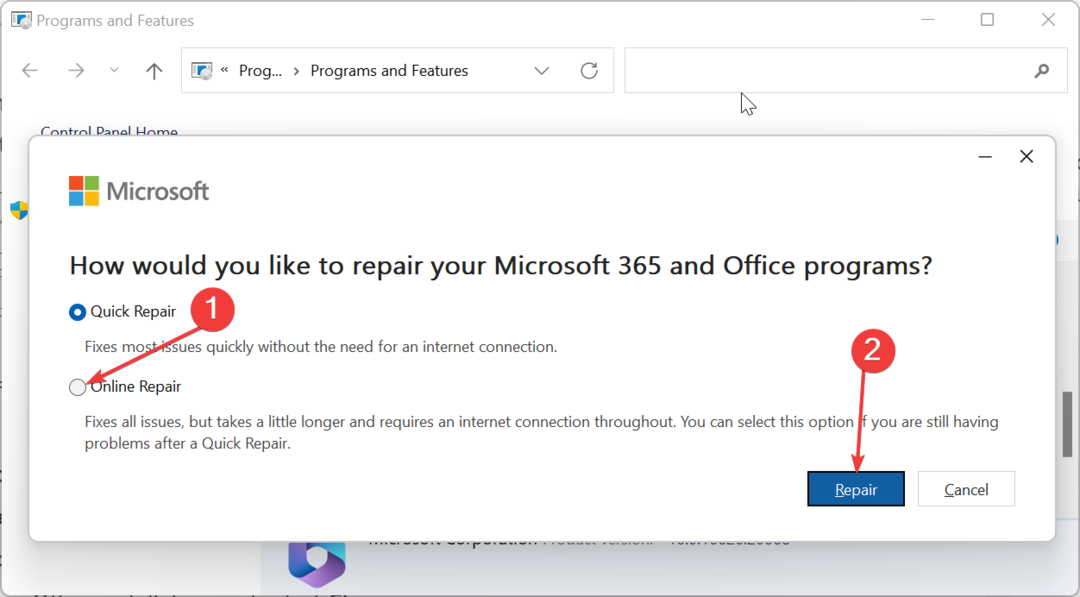
- На крају, пратите упутства на екрану да бисте поправили своје Оффице датотеке.
Грешка Оутлоок не може да креира радну датотеку може бити последица проблема са Мицрософт Оффице-ом. Ово је посебно тачно ако проблем утиче на друге Оффице апликације.
Праћење горе наведених корака требало би да вам помогне да ово поправите. Ово решење вам такође може помоћи да решите друге проблеме као што су ово није важеће име датотеке у Оутлоок-у.
Оутлоок није могао да креира радну датотеку, проверите грешку променљиве привремене средине је прилично фрустрирајући проблем који понекад утиче на друге Оффице апликације као што је Мицрософт Ворд.
Међутим, овај проблем можете решити без напора помоћу решења у наставку. У истом духу, ако ваш Није могуће приступити Оутлоок датотеци са подацима, можете погледати наш детаљни водич да бисте га решили.
Коначно, ако добијете Грешка за Оутлоок ПСТ није пронађен, имамо чланак који ће вам помоћи да и то поправите.
![Повезана слика се не може приказати у програму Оутлоок [Водич]](/f/097c98e83e638085396e2bcfd35216a0.jpg?width=300&height=460)
![Оутлоок се неће повезати са сервером и Гмаил-ом [Решено]](/f/c048af89c110a79a14eecd5a5fb718cf.jpg?width=300&height=460)
